网友遗忘提问:在yy浏览器中将广告去除的详细步骤包括
我们在使用YY浏览器的时候,会弹出一些广告,怎么去除呢?下文就是小编为大家讲解的在YY浏览器中将广告去除的详细步骤。
1、打开YY浏览器。
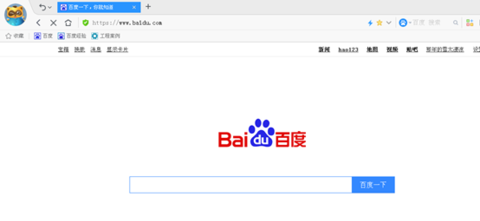
2、进入到YY浏览器主页后,点击主页左上角的YY标志头像图标。
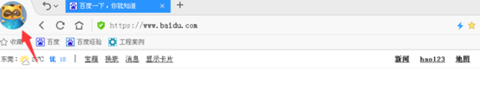
3、点击YY标志头像后,在点击后出现的下方选项列表中选择“设置”。
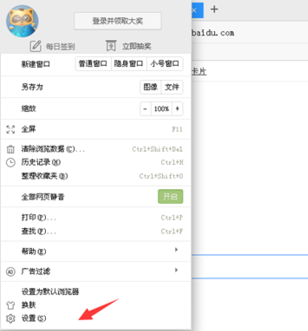
4、然后进入到YY浏览器的设置中心管理页面。
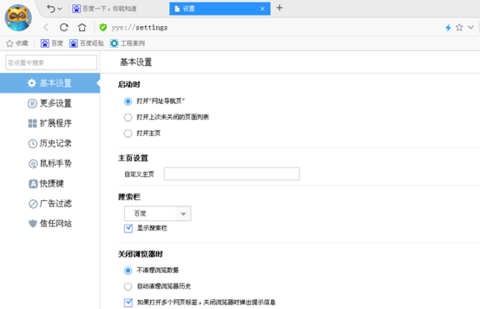
5、在YY浏览器设置中心,点击左侧选项中的“广告过滤”选项。
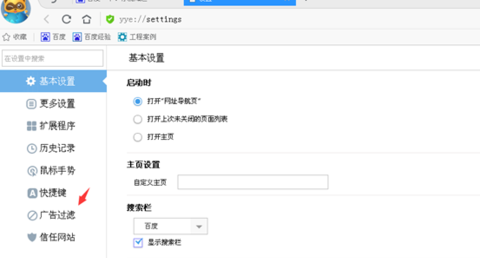
6、点击进入广告过滤设置选项,在它选项右侧选项找到且勾选“拦截弹出窗口、拦截页面广告”两个选项。
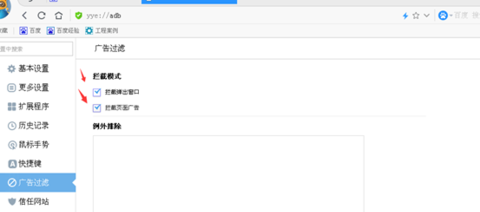
7、如果怕误拦截广告,还可以在下方的“例外排除”选项框中添加网站网址,输入网址后按回车键即可添加进去。
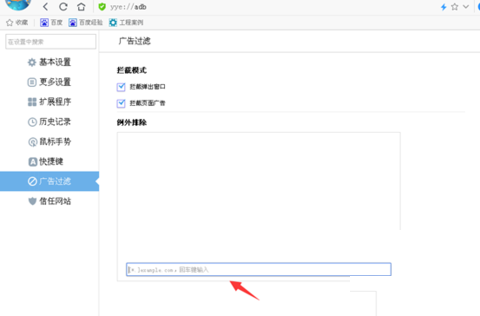
以上就是在YY浏览器中将广告去除的详细步骤,你们都明白了吗?
关于《在YY浏览器中将广告去除的详细步骤》相关问题的解答映卉小编就为大家介绍到这里了。如需了解其他软件使用问题,请持续关注国旅手游网软件教程栏目。









![oppor17自由收藏功能怎么用[oppo手机的自由收藏怎么操作]](http://img.citshb.com/uploads/article/20230514/6460f06e82998.jpg)
![三星手机应用角标怎么去掉[三星s9应用程序角标是什么]](http://img.citshb.com/uploads/article/20230514/6460ed5cc2c82.jpg)
![红米6怎样设置虚拟键[红米6虚拟键设置方法]](http://img.citshb.com/uploads/article/20230514/6460e9bdcd71a.jpg)
![红米note7如何关闭软件推送[红米手机怎样关闭推送通知]](http://img.citshb.com/uploads/article/20230514/6460dfa6c6b5d.jpg)
![三星手机浏览器记录删除怎么恢复[三星手机浏览器删除的历史记录怎么找回]](http://img.citshb.com/uploads/article/20230514/6460d75e0aa13.jpg)
![电脑谷歌浏览器怎么安装插件[谷歌浏览器怎么安装插件?]](http://img.citshb.com/uploads/article/20231020/653256dec0f11.jpg)
![360安全浏览器怎么开启夜间模式设置[360安全浏览器怎么开启夜间模式啊]](http://img.citshb.com/uploads/article/20230907/64f9a60039be3.jpg)
![360安全浏览器医生哪里找[360浏览器医生在哪里]](http://img.citshb.com/uploads/article/20230907/64f9a5fcd3550.jpg)
![2345安全卫士如何锁定浏览器主页图标[2345安全卫士如何锁定浏览器主页页面]](http://img.citshb.com/uploads/article/20230905/64f7031933bea.jpg)
![自带阅读模式的浏览器有哪些软件[自带阅读模式的浏览器有哪些呢]](http://img.citshb.com/uploads/article/20230905/64f703166e4f0.jpg)




